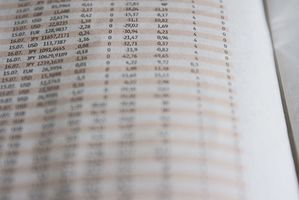Gewusst wie: Einfügen ein Excel-Arbeitsblatts in eine Word-Doc
Eine Tabellenkalkulation ist ein wunderbares Werkzeug für die Arbeit mit großen Tabellen von Daten und Text. Ein Textverarbeitungsprogramm ist ideal für spiffy aussehender Dokumente wie Briefe, Memos und Berichte erstellen. Aber es eine Möglichkeit muß, die beiden zu kombinieren, wenn Sie möchten, dass Ihre Textverarbeitungsdokument zum Anzeigen einer Tabellenkalkulation-Seite. Microsoft Office bietet Möglichkeiten, um ein Excel-Arbeitsblatt in Word-Dokumente zu setzen.
Anweisungen
1 Öffnen Sie Ihre Excel-Programm in das Arbeitsblatt in einem Word Dokument enthalten sein sollen.
2 Erstellen Sie eine Kopie des Arbeitsblattes, wenn es Teil einer größeren Datei (Sie brauchen nicht, dies zu tun, wenn in der Datei nur ein Tabellenblatt vorhanden ist). Kopieren Sie das Arbeitsblatt durch Drücken von STRG-A auf der Tastatur, um das gesamte Blatt markieren und dann STRG-C kopieren. Auf diese Weise das Arbeitsblatt aus eine größere Datei, so dass es einfacher zu bedienen.
3 Fügen Sie die Kopie in eine neue Exceldatei.
4 Speichern Sie die neue Datei unter Verwendung der Option "Speichern unter" aus dem Menü "Datei". Wählen Sie die Option "Dateityp" "Webseite". Dies speichert die Seite als HTML-Dokument, das von Excel und Word lesbar ist.
5 Beenden Sie Excel.
6 Öffnen Sie Word auf das Dokument, in das Sie die Kalkulationstabelle-Seite zu importieren möchten.
7 Wählen Sie "Öffnen" im Menü "Datei" ein Verzeichnis der Dateien angezeigt. Doppelklicken Sie auf das Arbeitsblatt, die Sie zuvor gespeichert. Die Datei wird mit dem Erscheinen von einem Arbeitsblatt in Word öffnen.
8 Kopieren Sie die Arbeitsblatt-Informationen durch Markieren und drücken "Strg" und "C" zur gleichen Zeit. Wechseln Sie in das ursprüngliche Word-Dokument und fügen Sie das Arbeitsblatt, wo immer Sie sich entscheiden. Fügen Sie das Arbeitsblatt mit dem Einfügebefehl ("Strg" und "V" gleichzeitig).
9 Wählen Sie als Alternative das Teil der original Excel-Tabelle in Word einfügen möchten. Kopieren Sie sie durch Drücken von "Strg" und "C" zur gleichen Zeit. Wechseln Sie zum Word-Dokument und fügen Sie die Excel-Daten mit dem Einfügebefehl ("Strg" und "V" gleichzeitig).
Tipps & Warnungen
- Sie können auch als ein Bild mit der Taste "Druck" (Prt Scr) klein Arbeitsblätter speichern und dann das Bild direkt in ein Word-Dokument einfügen.